Як видалити звук з відео: 6 простих і безкоштовних способів

Звичайно, цінність контенту має найбільше значення. Однак наявність надійного технологічного стеку має важливе значення для того, щоб дати вашому контенту найкращі шанси. Наприклад, подумайте про всі ті випадки, коли ви хотіли б видалити звук з вашого відео. Це може бути нудно, виснажливо і досить складно, чи не так?
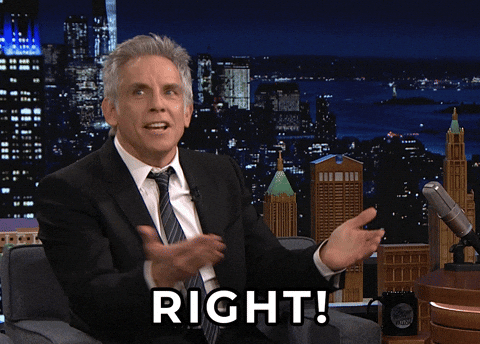
Використання найкращих інструментів для видалення звуку з відео може допомогти вам заощадити час і зусилля, одночасно підвищуючи рівень вашої гри у створенні контенту.
У цій статті ми поділимося шістьма простими і безкоштовними способами вимкнути звук у відео та усунути небажані звуки, не вдаючись до надмірних зусиль.
Видалення звуку з відео: Навіщо це може знадобитися?
При створенні цікавих відео жодна деталь не є надто дрібною. Часто звук у відео може здаватися не таким, як треба, або фоновий шум може легко зашкодити вашій кропіткій роботі.
Отже, ось чому вам варто подумати про видалення звуку з відео:
Щоб додати інший звук
Найпоширенішою причиною видалення звуку з відео є додавання іншого звукового супроводу. Наприклад, це може бути фонова партитура або записаний вокал, наприклад, закадровий голос, або інший звук чи музика, яка краще поєднується із загальною атмосферою відео.
Для усунення небажаного шуму
Під час редагування відео ви можете виявити шум або гуркіт, який потрібно прибрати. Він може бути простим, як автомобільний гудок, або спонтанним, як чхання поза камерою. Дізнавшись, як видалити звук з відео, ви зможете швидко замінити небажані частини звуку або весь звук на чистішу версію.
Для покращення якості звуку
Створення відео - це набагато більше, ніж просто добре зняте відео. Воно також передбачає наявність високоякісного звуку. Якщо якість звуку погана, подумайте про те, щоб відокремити його від відео і замінити на якісніший звук.
Поділитися іншою історією/наративом
Якщо ви хочете провести глядачів через історію, відмінну від тієї, яку представляє відео, і отримати максимальний ефект від розповіді, ви можете замінити звук або видалити підрозділ, щоб доповнити оригінальний звук відео більш вражаючим звуковим супроводом.
Як видалити звук з відео: 6 простих і безкоштовних способів
1. Як видалити звук з відео за допомогою Wave.video
Почнемо з найпростішого способу вимкнути звук у відео. Все, що вам потрібно, - це зайти в веб-програму для редагування відео Wave.video і видалити звук з відео онлайн без зайвого клопоту.
Ось як це зробити:
Крок 1: Зареєструйтеся або увійдіть до свого облікового запису Wave.video.
Крок 2: Натисніть на "Мої проекти" і виберіть "Завантажити відео" з опцій, щоб додати відеофайл, який ви хочете вимкнути.
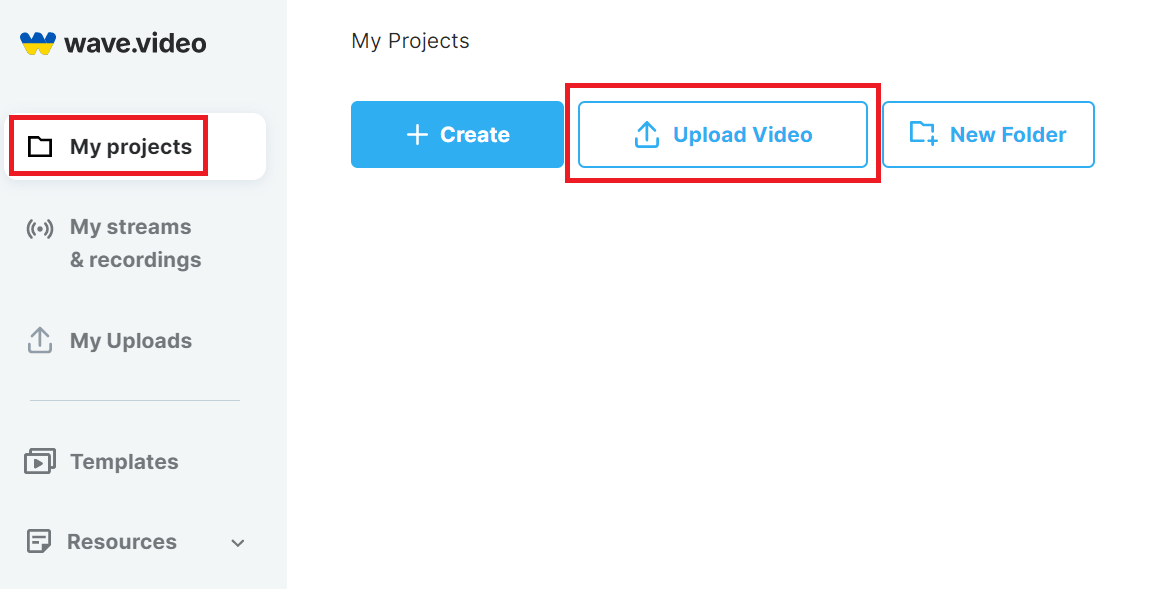
Крок 3: У відеоредакторі перейдіть до правої панелі інструментів і знайдіть повзунок "Гучність". Тепер зменшіть гучність до 0%, щоб вилучити звук з відео.
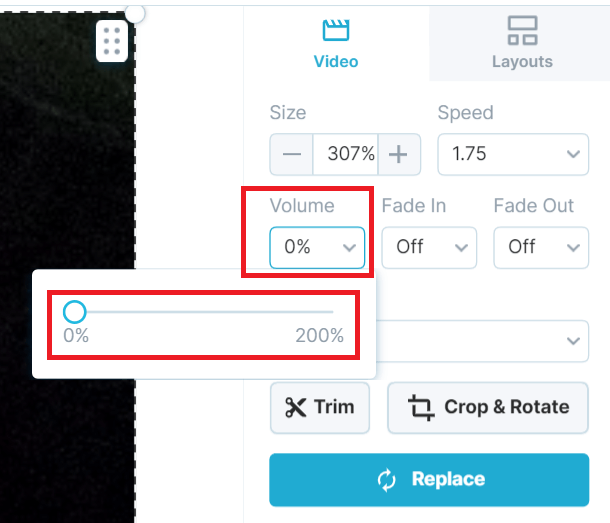
Крок 4: Нарешті, налаштуйте відео на свій смак, і коли воно буде готове, натисніть на вкладку "Опублікувати" у верхньому правому куті. Тепер ви можете відтворити відео і легко завантажити його.
USP: Просте у використанні веб-рішення без необхідності завантажувати спеціальне програмне забезпечення.
Додаткові можливості: Легке створення та редагування відео, автоматичні субтитри, пряма трансляція, генератор анімованого тексту, GIF-генератор, вбудовування відео в електронні листи, вбудовування відео на веб-сайти та багато іншого.
2. Як вимкнути звук відео за допомогою VLC Media Player
Цей безкоштовний мультимедійний програвач з відкритим вихідним кодом існує вже кілька десятиліть. Більшість людей використовують його для перегляду відео, але за допомогою цього медіаплеєра так само легко видалити аудіо з відео. Ось як це зробити:
Крок 1: Завантажте, встановіть і запустіть медіаплеєр VLC на своєму пристрої.
Крок 2: Виберіть "Медіа" в меню вгорі і виберіть "Конвертувати / Зберегти" у випадаючому списку.
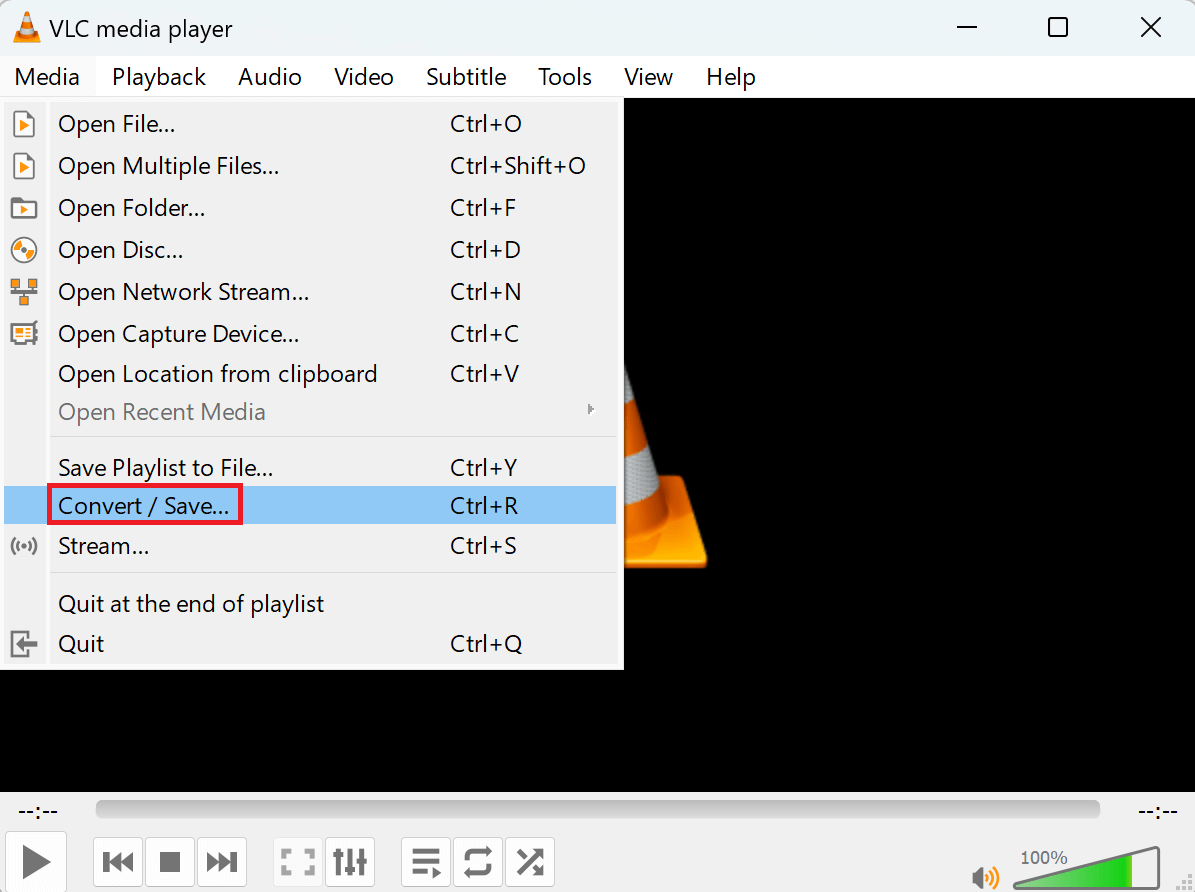
Крок 3: Додайте відео, яке ви хочете вимкнути, і перейдіть на вкладку "Конвертувати / Зберегти".
Крок 4: Клацніть значок ключа біля "Профіль".
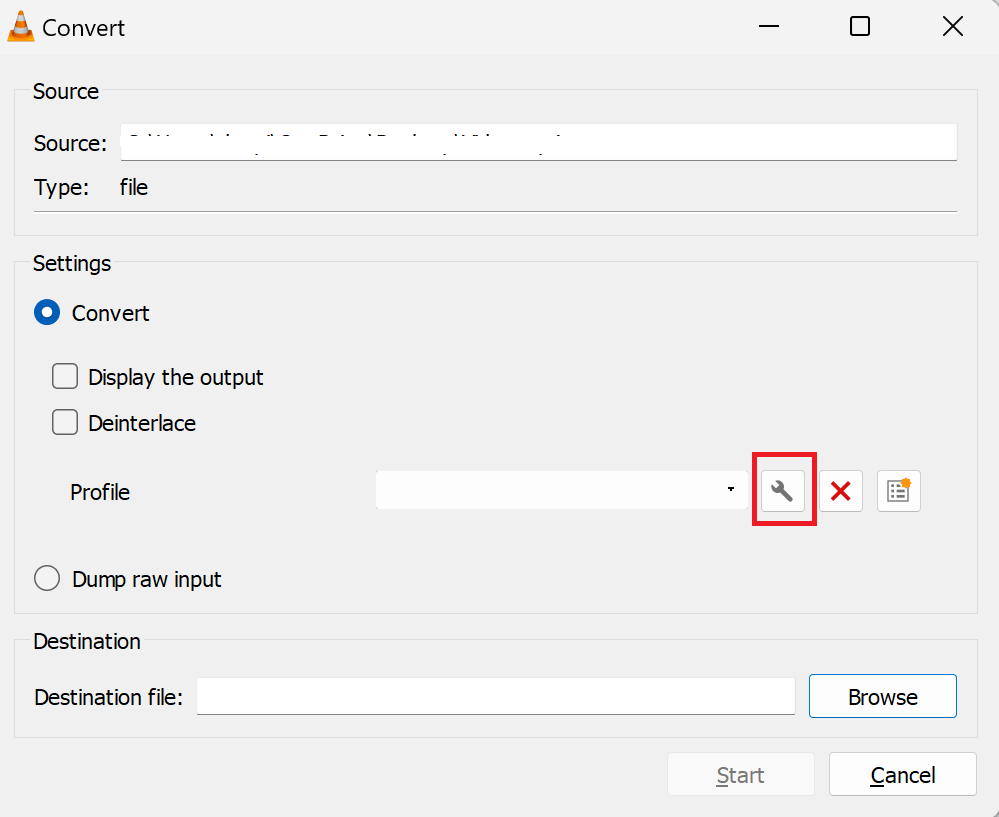
Тепер у вікні "Редагування профілю" натисніть "Аудіокодек" з опцій і переконайтеся, що прапорець "Аудіо" знято.
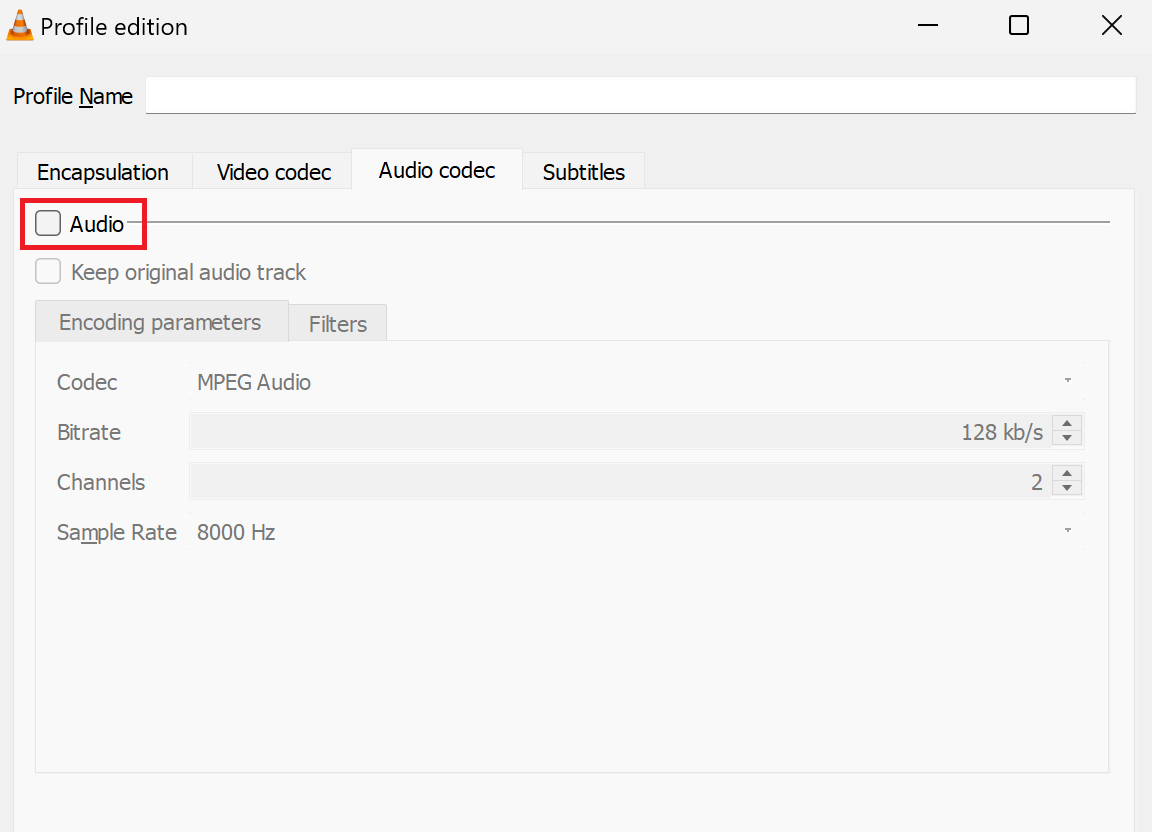
Крок 5: Поверніться назад, виберіть "Файл призначення" і натисніть "Почати".
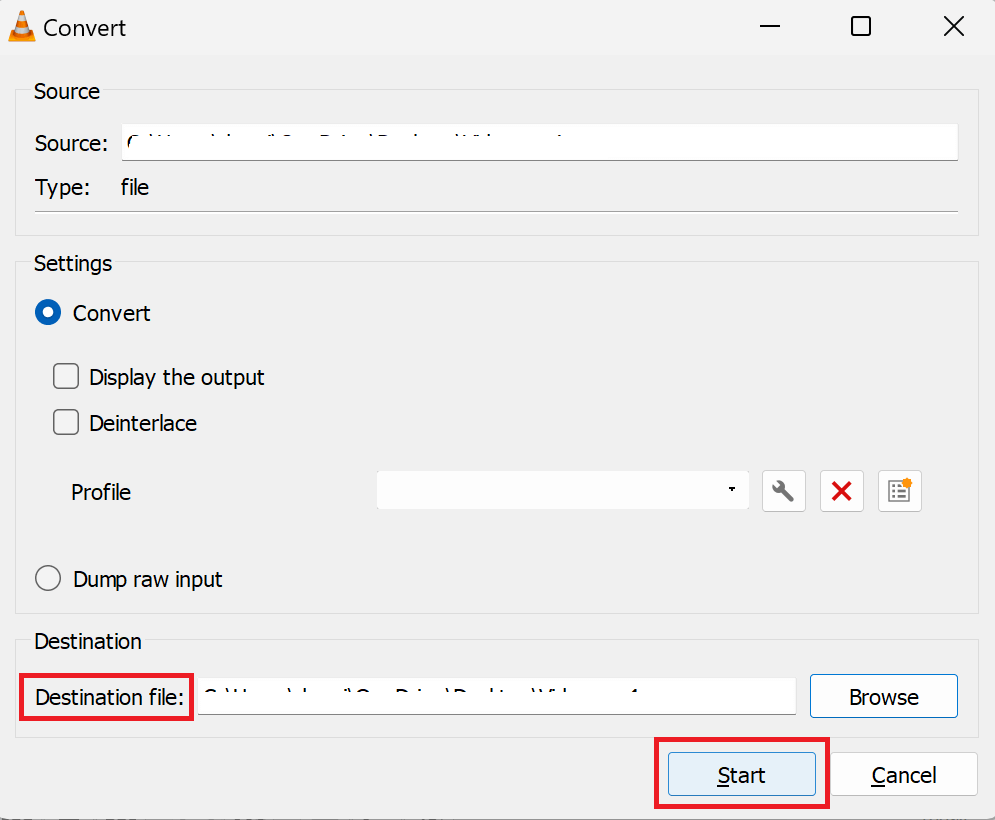
Тепер ваше відео буде збережено без звуку.
USP: Без затримок, швидке видалення звуку.
Додаткові можливості: Запис відео, обрізка, редагування, синхронізація субтитрів, відео- та аудіофільтри тощо.
3. Як видалити звук з відео на iPhone
Використання програми "Фотографії
Якщо ви користуєтеся iPhone, ви можете легко видалити аудіо з відео за допомогою вбудованого додатку "Фотографії ". Ось як це працює:
Крок 1: Відкрийте програму "Фотографії" на вашому iPhone і виберіть відео, яке ви хочете відредагувати.
Крок 2: Натисніть "Редагувати" у верхньому правому куті.
Крок 3: Торкніться жовтої піктограми гучності вгорі ліворуч, і відео вимкнеться, ставши сірим.

Крок 4: Натисніть "Готово", щоб зберегти зміни.
USP: Швидке видалення аудіо на iPhone
Додаткові можливості: Поворот, обрізання, автоматичне покращення та багато іншого
Використання iMovie
Користувачі пристроїв Apple також можуть спробувати iMovie для видалення звуку з відео. Дізнайтеся, як ним користуватися:
Крок 1: Перейдіть до програми iMovie на вашому iPhone, iPad або Mac.
Крок 2: Виберіть "Почати новий проект" і натисніть на "Фільм" з-поміж запропонованих варіантів.
Крок 3: Виберіть відео з вашої камери і торкніться кнопки "Створити фільм" на екрані.
Крок 4: Виділіть часову шкалу відео на екрані та клацніть значок гучності. Зменшіть рівень гучності до 0, щоб вимкнути відео.
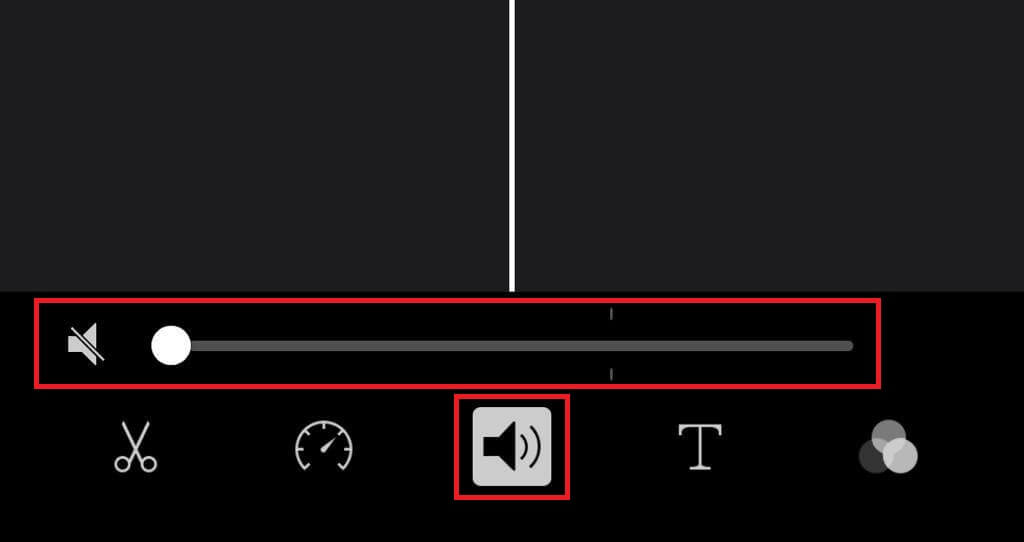
Крок 5: Натисніть "Готово", коли звук з відео буде видалено.
USP: Преміум-редагування відео та видалення звуку.
Додаткові можливості: Редагуйте або покращуйте налаштування кольорів відео, додавайте титри, переходи та музику, обрізайте та обертайте відео, стабілізуйте хиткі відео, створюйте розкадровки тощо.
4. Як видалити звук з відео на Android
Для всіх, хто користується пристроєм Android, Google Фото - це знахідка. Окрім резервного копіювання фотографій, ви можете використовувати цей інструмент для миттєвого вимкнення звуку у відео. Ось як це зробити:
Крок 1: Перейдіть до "Google Фото" на вашому пристрої Android і відкрийте відео, яке ви хочете відредагувати.
Крок 2: Натисніть "Редагувати" і торкніться іконки гучності зліва, щоб вимкнути звук відео.
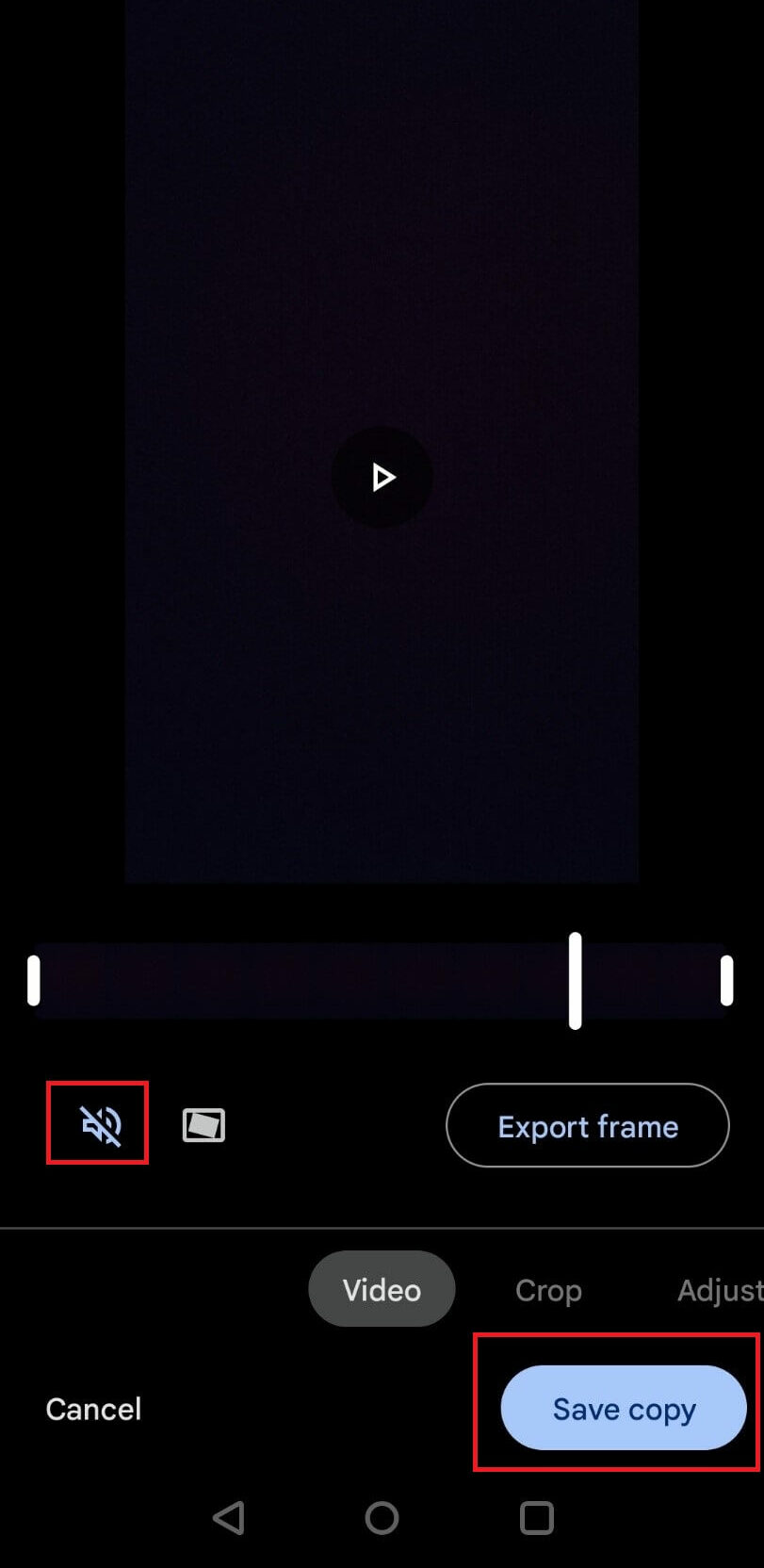
Крок 3: Нарешті, збережіть зміни!
USP: Чудовий інструмент для вимкнення звуку за пару секунд на Android.
Додаткові можливості: Обрізання, стабілізація, обрізання та обертання відео, експорт фото з відео, налаштування ефектів, додавання фільтрів, малювання або виділення відео.
5. Як видалити звук з відео у Windows
Microsoft Photos Legacy - це основний інструмент для порівняння, редагування та створення альбомів і відео в Windows 11. За допомогою цього інструменту ви можете за кілька простих кроків видалити аудіо з відео:
Крок 1: Відкрийте програму Photos Legacy і перейдіть на вкладку "Відеоредактор" у меню.
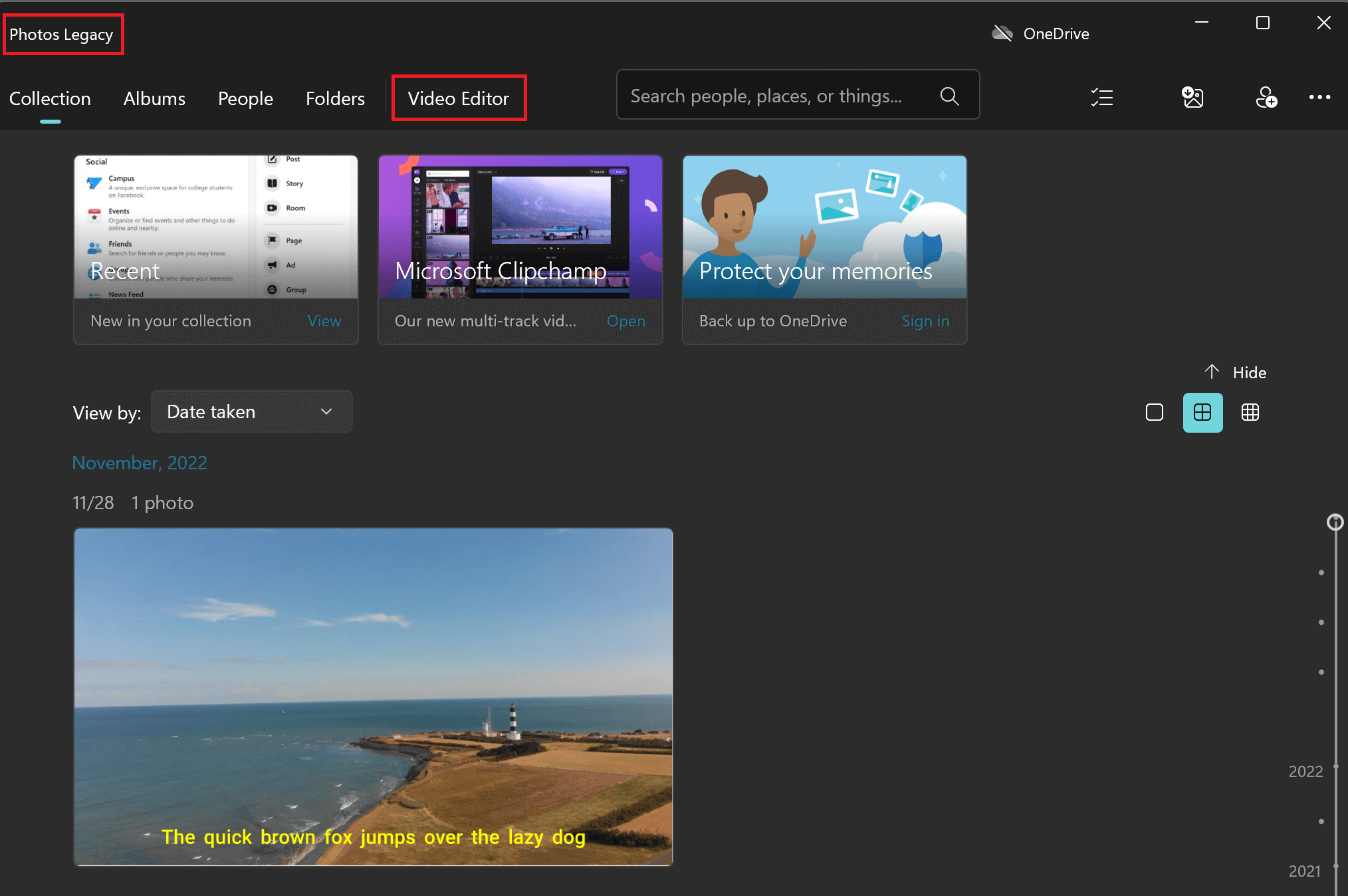
Крок 2: Тепер натисніть "Новий відеопроект".
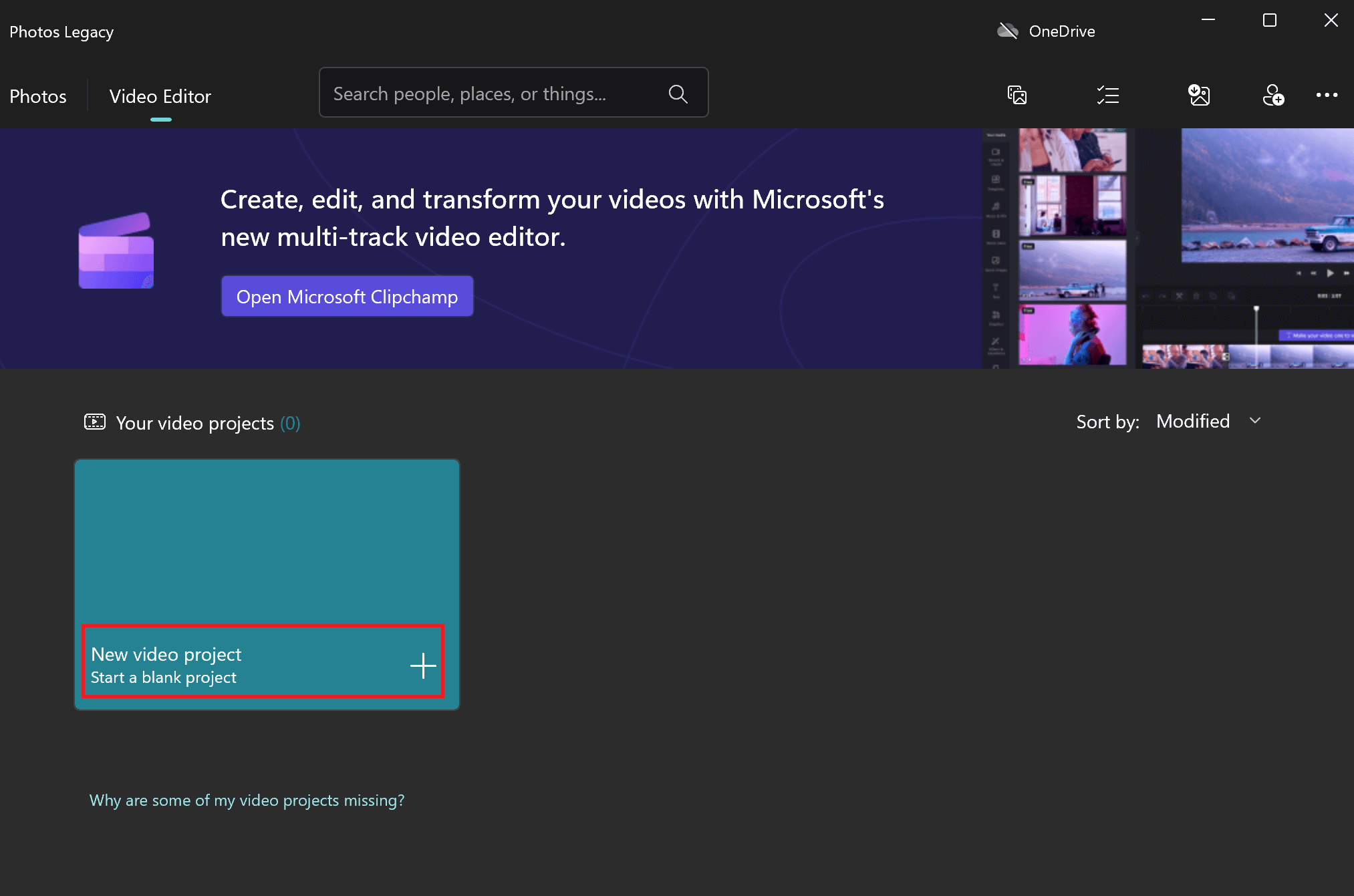
Крок 3: У "Бібліотеці проектів" назвіть проект і перейдіть на вкладку "+ Додати", щоб завантажити відео, яке ви хочете вимкнути.
Після додавання натисніть на відео і виберіть "Помістити в розкадрування" в меню.
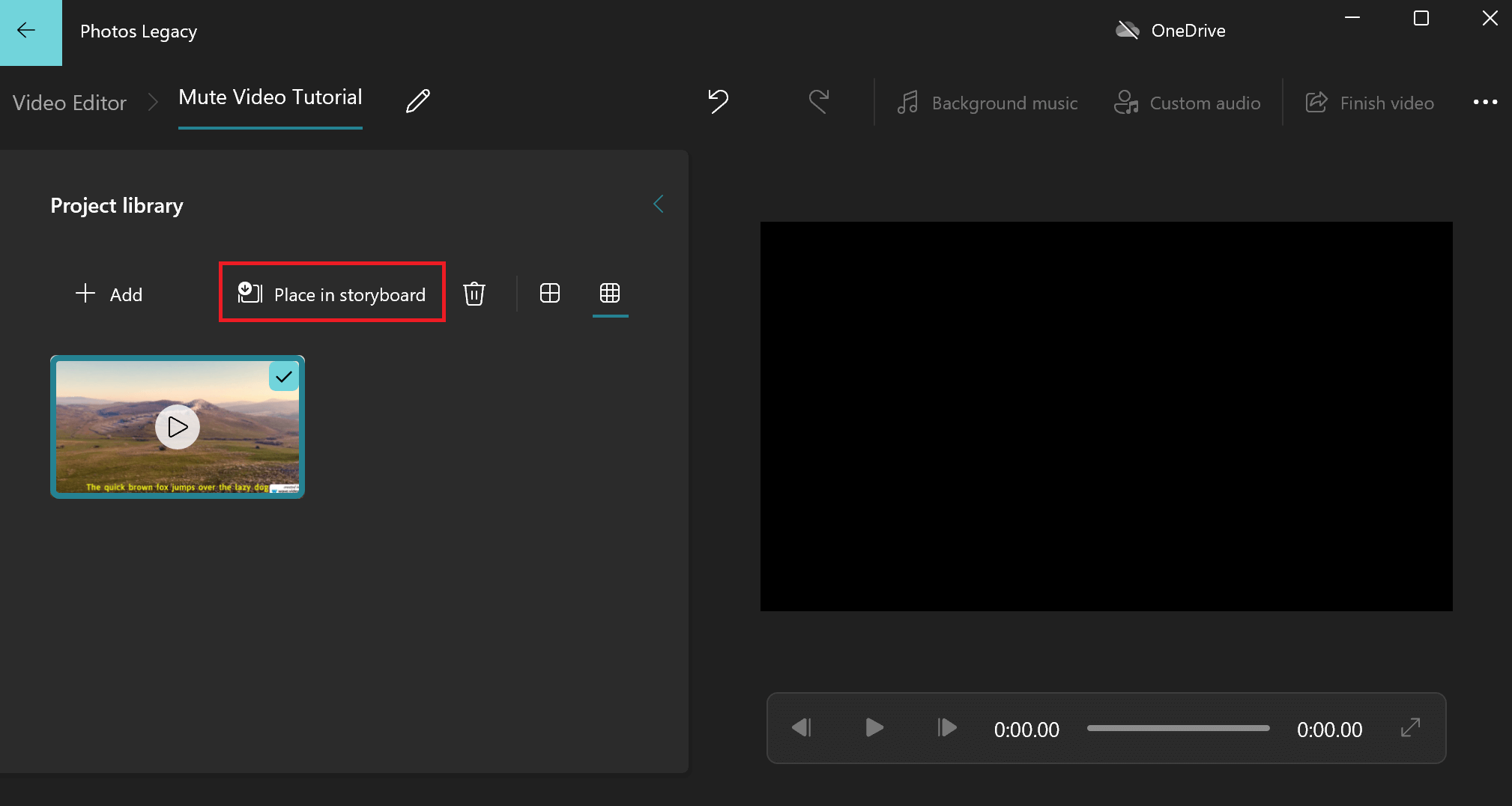
Крок 4: Двічі торкніться іконки гучності, щоб вимкнути її.
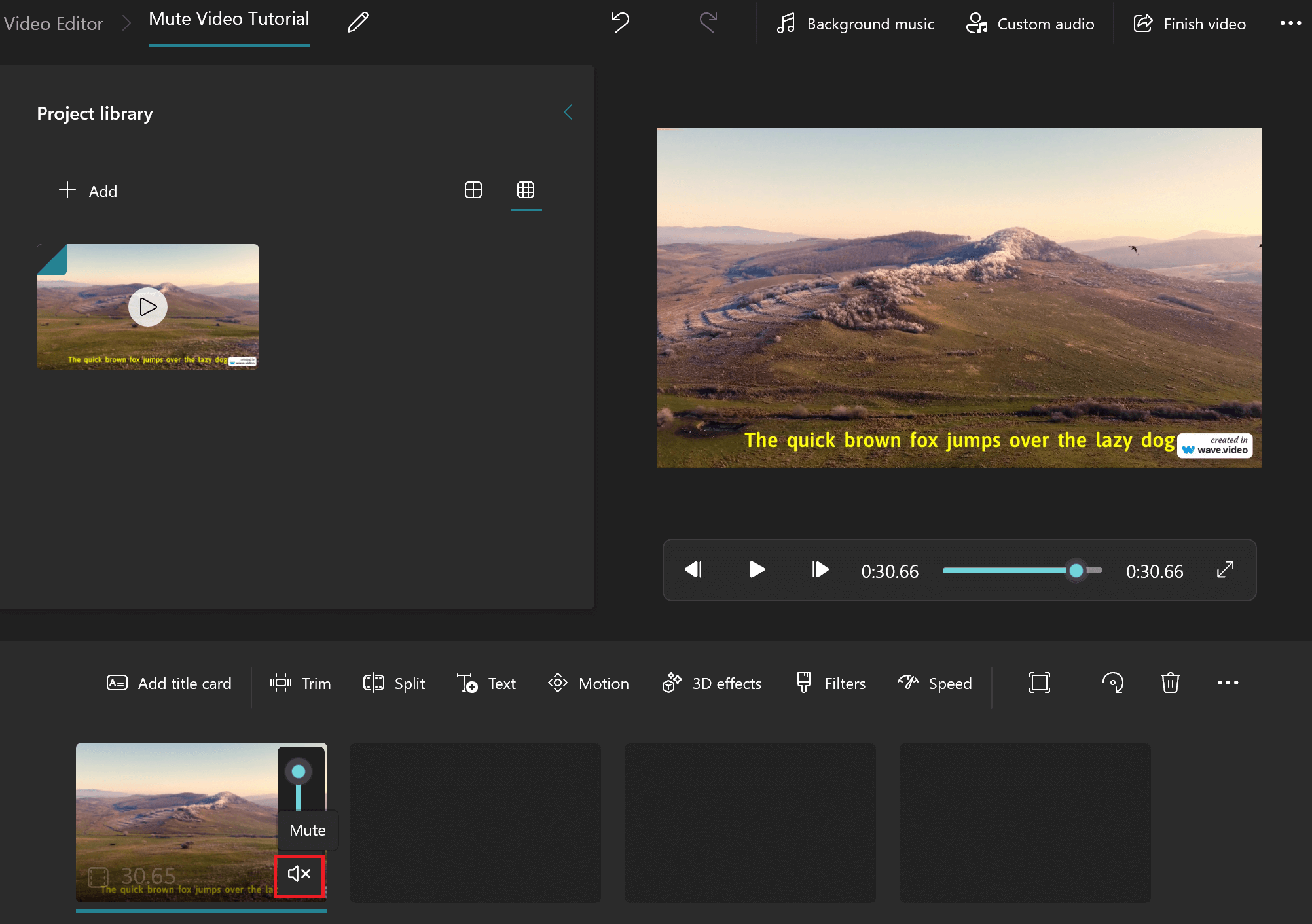
І це все! Ваше відео без звуку, і ви готові до експорту.
USP: Зручний інструмент для користувачів Windows для вимкнення звуку відео.
Додаткові можливості: Порівнюйте відео, обрізайте кліпи, додавайте 3D-ефекти, реміксуйте відео тощо.
6. Як видалити звук з відео на Canva
Можливо,Canva допомогла багатьом завдяки легкому створенню графіки та функціям веб-дизайну, але вона також може стати в нагоді для вимкнення звуку у відеороликах.
Виконайте ці кроки, щоб вимкнути звук у відео на Canva:
Крок 1: Перейдіть до Canva і виберіть "Відео" в меню.

Крок 2: Тепер виберіть формат або почніть з "Відео" з опцій, щоб вимкнути потрібне вам відео.
Крок 3: На сторінці проекту натисніть "Завантаження" зліва, щоб додати відео, з якого ви хочете вилучити звук.
Крок 4: Потім натисніть на іконку гучності праворуч і зменшіть гучність до 0.
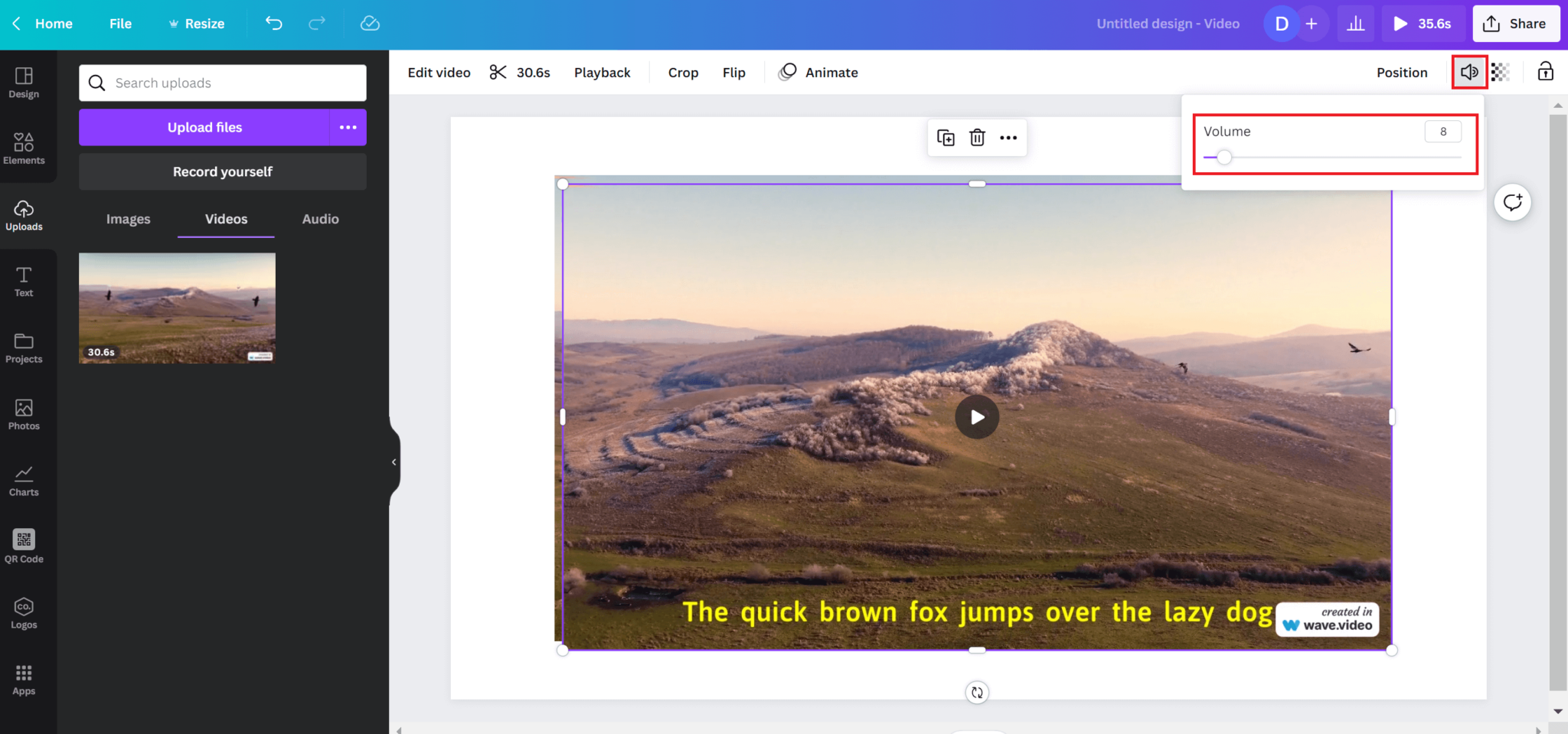
Звук вашого відео буде вимкнено. Ви можете натиснути "Поділитися", а потім "Завантажити", щоб експортувати його на свій комп'ютер.
USP: Просте та швидке видалення аудіо для користувачів Canva.
Додаткові можливості: Обрізайте, кадруйте, перевертайте та анімуйте відео, додавайте наклейки, брендування тощо.
Вимкніть звук розумніше з Wave.video
Коли справа доходить до видалення звуку з відео, уникати не можна. Раніше це просте завдання могло забирати у вас багато часу, але більше цього не станеться.
Ми сподіваємося, що вищезгадані методи полегшать вимкнення звуку у відео на будь-якому пристрої. Після того, як ви вимкнули звук у відео, ви можете додати закадровий матеріал, голос за кадром або навіть транслювати заздалегідь записане відео.
Дізнайтеся більше про Wave.video, щоб дізнатися, як створити міцний фундамент відеомаркетингу для довгострокового успіху вашого бренду.




